[유용한 팁] iPhone에서 비디오를 밝게하는 방법?
필름 느와르 스타일의 사진을 찍든, iPhone에서 빗질하거나 신비로운 분위기를 연출하든, 비디오가 지나치게 어두우면 결과가 좋지 않습니다. 따라서 iPhone에서 동영상을 밝게 하고 너무 어두운 영상을 적절히 조정하는 방법을 알아야 하는 정당한 이유가 있습니다.
이 가이드에서는 iPhone에서 동영상을 밝게 하여 보기 쉽게 만들고 소셜 미디어 플랫폼에 게시할 때 더 잘 보이도록 하는 방법에 대한 모든 것을 보여 드리겠습니다.
파트 1. iPhone에서 동영상을 밝게 하려면 어떻게 하나요?
iPhone은 동영상 밝기가 너무 낮다는 점을 고려하여 설계되었을 수 있으므로, iPhone에 내장된 사진 앱을 사용하여 동영상의 밝기를 쉽게 향상시킬 수 있습니다. 빠르고 간단하게 편집할 수 있는 편리한 방법이며, 이제 iPhone의 기본 사진 앱을 사용하여 어두운 동영상을 밝게 만드는 방법을 살펴 보겠습니다.
선택 1: iPhone에서 사진 앱을 열고 동영상을 선택합니다. 화면 오른쪽 상단에 있는 '수정' 옵션을 탭하고 '조정' 메뉴에서 '밝기' 옵션을 선택합니다. 다이얼을 왼쪽이나 오른쪽으로 밀어서 효과의 강도를 변경하고 조정이 만족스러우면 "완료"를 누릅니다.
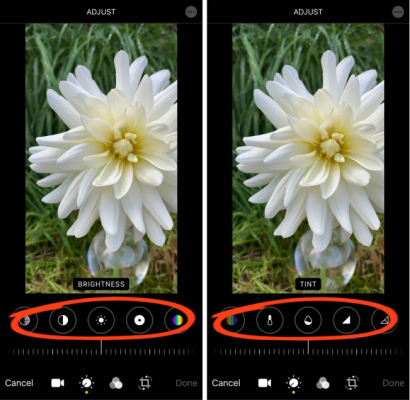
선택 2: iPhone은 직접 밝기를 조정하는 것 외에도 여러 가지 필터를 제공하므로 '조정' 메뉴에서 '필터' 옵션을 선택할 수 있습니다. 동영상을 밝게 하는 필터를 선택합니다.
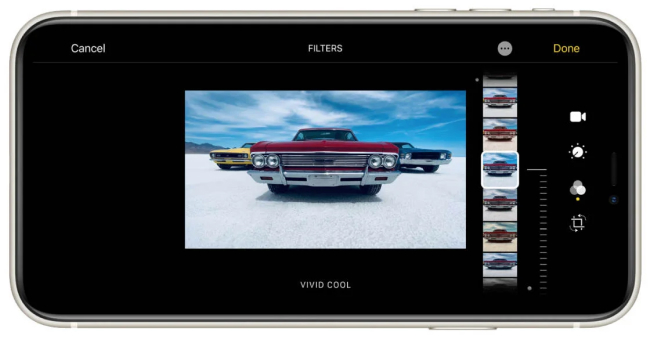
팁: 이 방법은 사진 앱에서 기본적인 밝기 조정만 제공하는 등의 한계가 있습니다. 따라서 동영상 미세 편집에 한계가 있으며, 보다 세부적인 요구 사항을 충족하지 못할 수 있습니다.
파트 2. 최고의 PC 비디오 브라이트너- 힛파우 비디오 인핸서
iPhone에서 과다 노출과 거친 편집의 한계에 비해 보다 세련된 결과를 얻으려면 힛파우 비디오 인핸서와 같은 전문 비디오 브라이트너를 사용하여 밝기 수준을 설정하는 것이 동영상을 충분히 밝게 만드는 가장 좋은 방법입니다.
동영상 밝기 조정 효과를 더욱 자연스럽고 세밀하게 만들 수 있을 뿐만 아니라 동영상을 일괄 처리하여 사용자의 시간을 절약할 수 있는 고급의 강력하고 사용하기 쉬운 동영상 편집기입니다.
동영상을 밝게 해주는 힛파우 비디오 인핸서
- 일괄 프로세스를 통해 수많은 동영상을 전문가급 품질로 개선하세요.
- AI 기반 비디오 향상 옵션과 효율적인 밝기 편집기로 디테일을 살립니다.
- 저해상도 동영상을 최대 4K/8K 해상도로 업스케일링하고 영상 제작합니다.
- 화질 저하 없이 동영상에서 배경 소음과 왜곡을 효과적으로 제거합니다.
- 모든 종류의 손상 및 손상을 복구하는 전용 동영상 복구 기능합니다.
동영상을 밝게 만드는 단계
스텝 1: 공식 웹 사이트에서 힛파우 비디오 인핸서를 다운로드하세요~ 그런 다음 설치 패키지를 열고 화면의 지시에 따라 컴퓨터에 프로그램을 설치합니다.
스텝 2: 편집하려면 파일 선택 탭을 클릭하여 컴퓨터에서 파일을 수동으로 업로드하거나 원본 동영상을 프로그램으로 끌어다 놓기만 하면 됩니다.
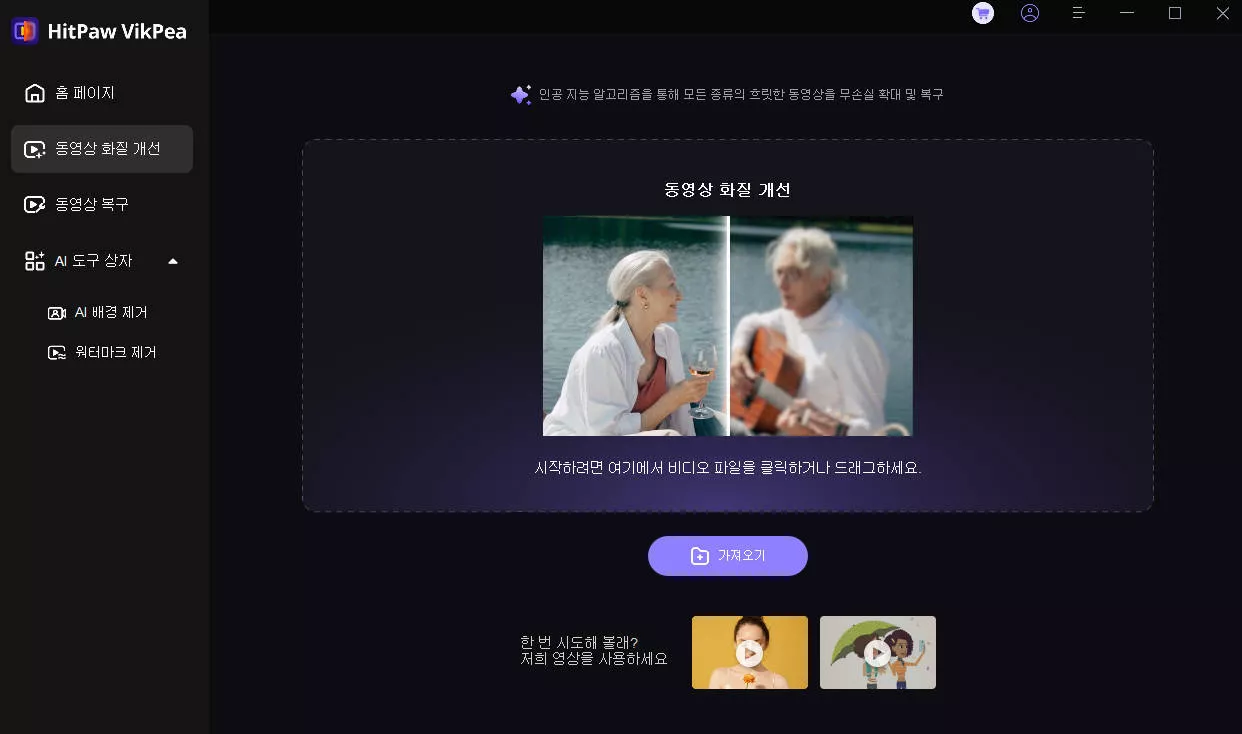
스텝 3: 힛파우 비디오 인핸서는 화질 향상을 위한 다양한 AI 모델을 제공합니다.
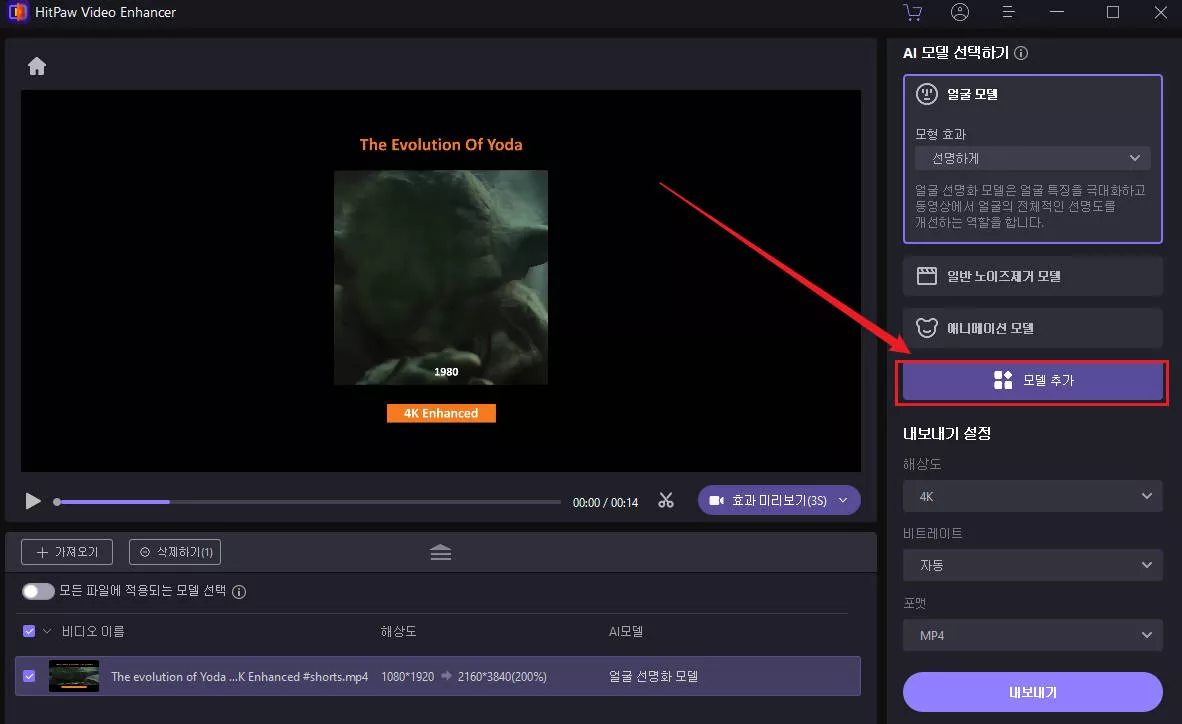
동영상 밝기를 조정하려면 오른쪽의 AI 모델 메뉴 표시줄에서 모델을 클릭하기만 하면 저조도 향상 모델을 바로 선택할 수 있습니다. 이 모델이 표시되지 않으면 '모델 추가'를 클릭하고 라이브러리에서 저조도 향상 모델을 선택하세요.

스텝 4: 다음 단계에서 미리보기 버튼을 누르면 힛파우 비디오 인핸서가 자동으로 어두운 비디오 처리를 시작합니다.
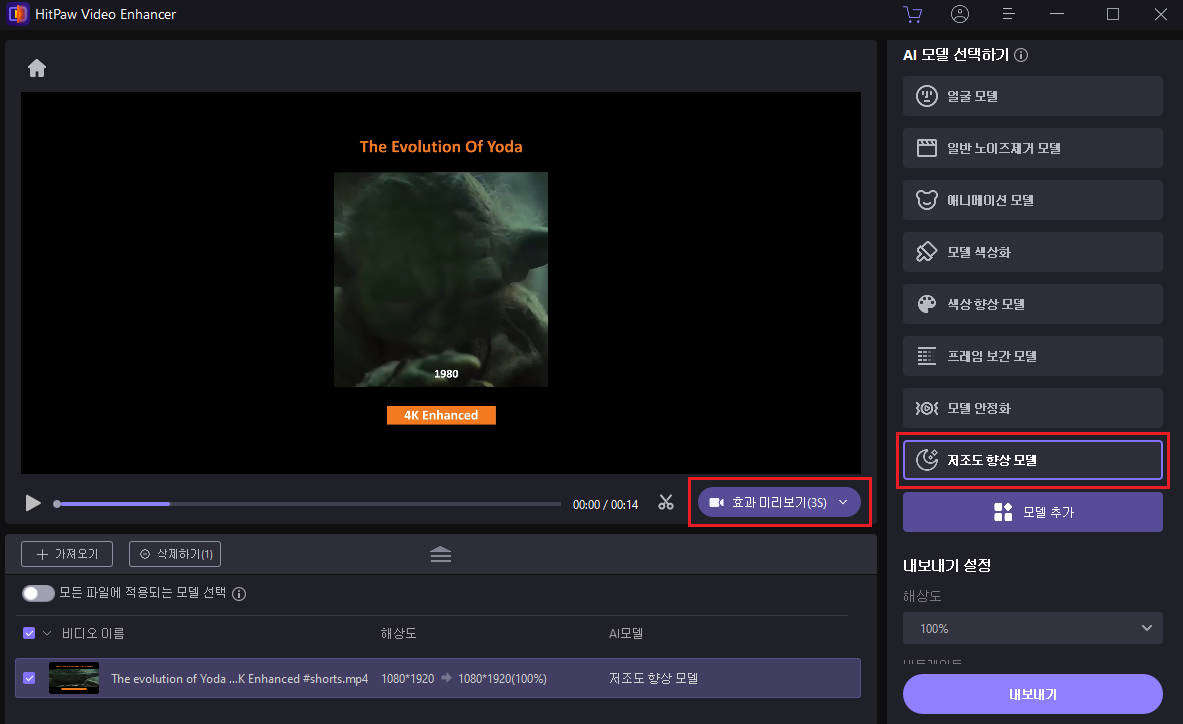
스텝 5: 인핸스드/밝게 처리된 동영상을 PC로 내보내기. 최종 결과가 만족스러우면 내보내기 버튼을 클릭하여 보정된 동영상을 컴퓨터에 저장합니다.
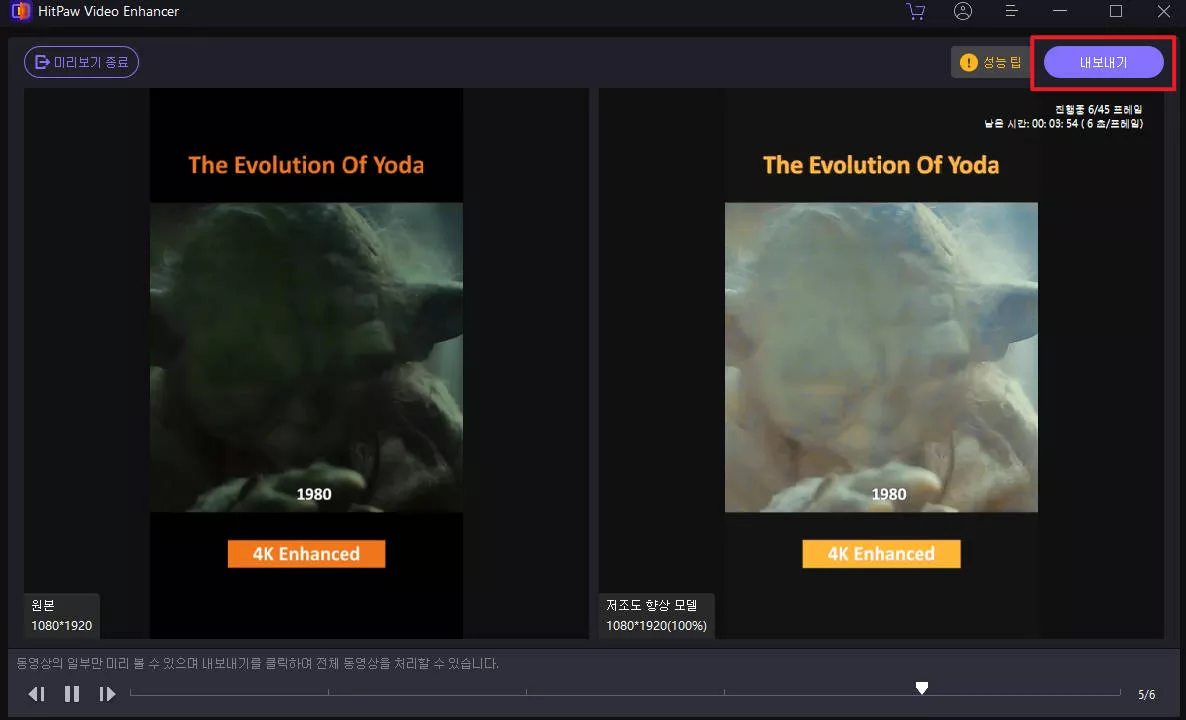
파트 3. 동영상을 밝게 해주는 대체 모바일 동영상 브라이트너
현재 사용 가능한 최고의 동영상 밝기 향상 프로그램은 HitPaw 동영상 향상기이지만, 여기서는 iPhone에서 동영상을 밝게 하는 방법에 대한 몇 가지 대체 옵션을 공유하겠습니다.
1. InShot으로 동영상 밝기 향상
InShot은 동영상에 밝기를 추가하는 기능을 포함하여 영상의 품질을 향상시키는 데 필요한 모든 옵션을 포함하는 가장 유명한 동영상 편집 앱 중 하나입니다. 다운로드하여 사용할 수 있지만, 동영상 밝기를 편집하는 일부 고급 기능을 사용하려면 유료 버전으로 업그레이드해야 합니다.
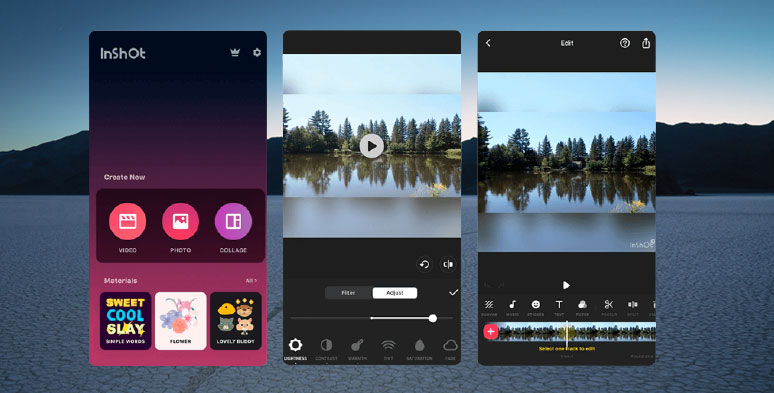
장점:
- 누구나 쉽게 편집할 수 있는 직관적인 인터페이스와 접근 가능한 메뉴가 제공됩니다.
- 동영상에 텍스트와 이모티콘을 추가할 수 있는 옵션을 제공합니다.
- 어두운 영상을 밝게 하기 위한 다양한 포맷과 해상도 지원합니다.
단점:
- 무료 버전의 앱에서는 방해가 되는 광고와 워터마크가 표시될 수 있습니다.
- 처음 사용하는 사용자는 동영상 편집 프레임을 파악하기 어려울 수 있습니다.
- 밝기 조정의 특정 측면을 제한적으로 제어할 수 있습니다.
2. 클립 앱으로 동영상 밝게 만들기
Apple에서 개발한 iPhone의 클립 앱은 동영상, 사진, 제목, 음악을 동영상으로 쉽게 결합하는 데 사용할 수 있는 동영상 편집 도구입니다. 이 외에도 동영상을 편집하고 밝기를 조정하여 더 나은 품질의 동영상을 제작할 수 있습니다.
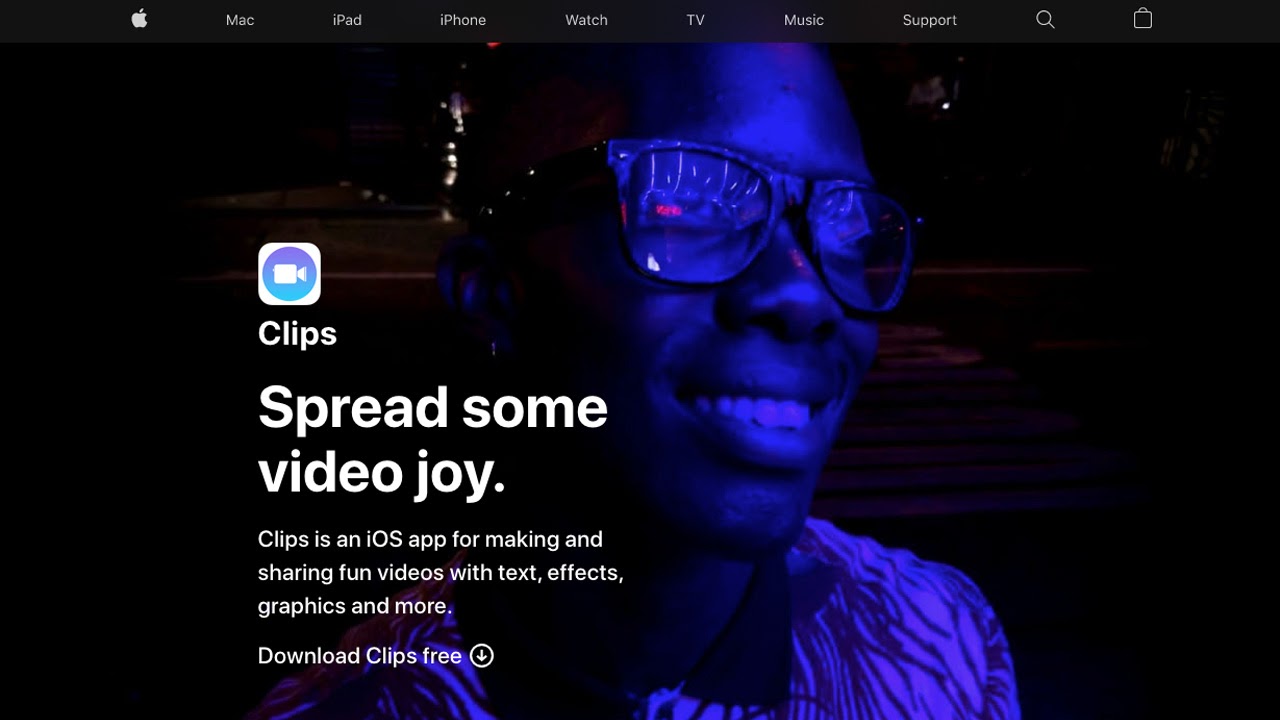
장점:
- 이 앱으로 동영상의 밝기, 노출, 대비를 쉽게 조정할 수 있습니다.
- 다른 Apple 앱 및 서비스와 원활하게 연동되도록 설계되었습니다.
- 동영상에 캡션과 애니메이션 제목을 추가할 수 있는 옵션이 제공됩니다.
단점:
- 이전에 설명한 솔루션, 즉 HitPaw 비디오 인핸서에서 볼 수 있는 고급 편집 기능이 부족합니다.
- 이 앱을 설치하려면 기기가 iOS 13 이상이어야 합니다.
- 일부 사용자가 이 동영상 편집 도구를 사용하는 동안 가끔씩 충돌이 발생한다고 보고했습니다.
3. iMovie로 동영상 가벼워지기
iMovie는 iOS 사용자만 사용할 수 있는 또 다른 앱으로, 요즘 유튜버들이 아이폰에서 동영상을 편집할 때 자주 사용하는 앱입니다. 동영상을 편집하고 밝게 할 수 있을 뿐만 아니라 동영상 색상 설정을 수정하고 향상시켜 한 클립의 모양을 다른 클립에 맞출 수도 있습니다.
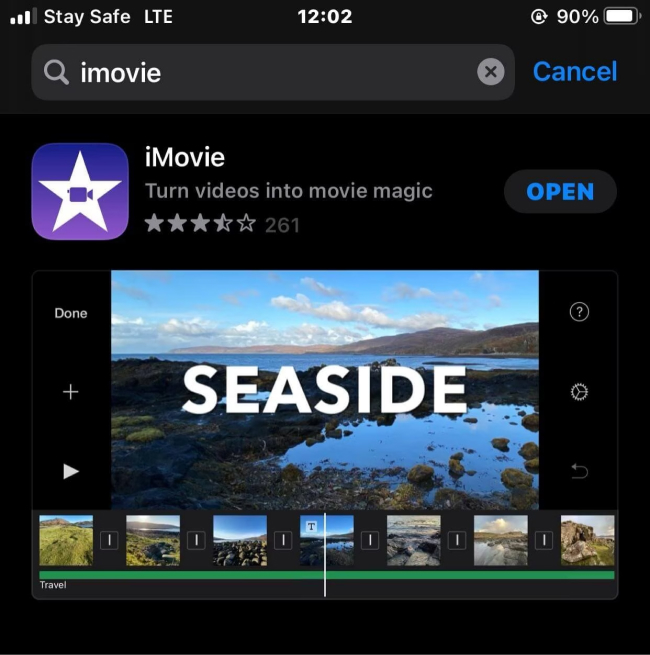
장점:
- 초보자와 상급자 모두에게 적합한 직관적인 UI를 제공합니다.
- 다양한 편집 옵션과 정밀한 밝기 조정 기능 제공합니다.
- 배경 음악 및 보이스오버 추가 등 오디오 편집을 위한 다양한 기능 제공합니다.
단점:
- 초보자에게는 너무 많은 기능이 부담스러울 수 있습니다.
- 소셜 미디어 플랫폼에서 직접 편집한 동영상을 공유할 수 있는 옵션은 제한되어 있습니다.
- 고급 기능을 사용하려면 비교적 최신 iPhone 모델이 있어야 합니다.
파트 4. iPhone에서 동영상을 밝게 만드는 방법에 대한 FAQ
Q1. 어떤 비디오 브라이트너가 무료인가요?
A1. 이 가이드에서 공유한 다양한 옵션을 다운로드하여 무료로 동영상 밝기를 편집할 수 있으며, 여기에는 힛파우 비디오 인핸서, iMovie 및 클립 앱이 포함됩니다. 하지만 모든 기능을 이용하려면 프리미엄 버전의 도구로 업그레이드해야 할 수도 있습니다.
Q2. 녹화 중에 어두운 동영상을 더 밝게 만드는 방법은 무엇인가요?
A2. 동영상을 녹화하려면 카메라 앱을 열고 화면을 탭하여 태양 모양의 아이콘이 있는 상자가 나타나도록 합니다. 이제 화면을 손가락으로 누른 상태에서 위로 밀면 녹화 중 동영상을 밝게 만들 수 있습니다.
결론
iPhone에서 동영상을 밝게 처리하는 데 도움이 되는 여러 가지 도구와 솔루션이 있지만, 각 도구와 솔루션에는 고유한 특징과 기능이 있습니다.
가능한 한 최상의 방법으로 동영상을 밝게 만드는 방법이 궁금하다면, 힛파우 비디오 인핸서를 사용해 보는 것을 잊지 마세요. 이 도구에는 밝기 조정을 포함한 다양하고 강력한 편집 도구가 포함되어 있어 속도나 창의성을 저하시키지 않으면서도 동영상 클립의 밝기 수준을 향상시킬 수 있습니다.






 HitPaw FotorPea
HitPaw FotorPea HitPaw VoicePea
HitPaw VoicePea 

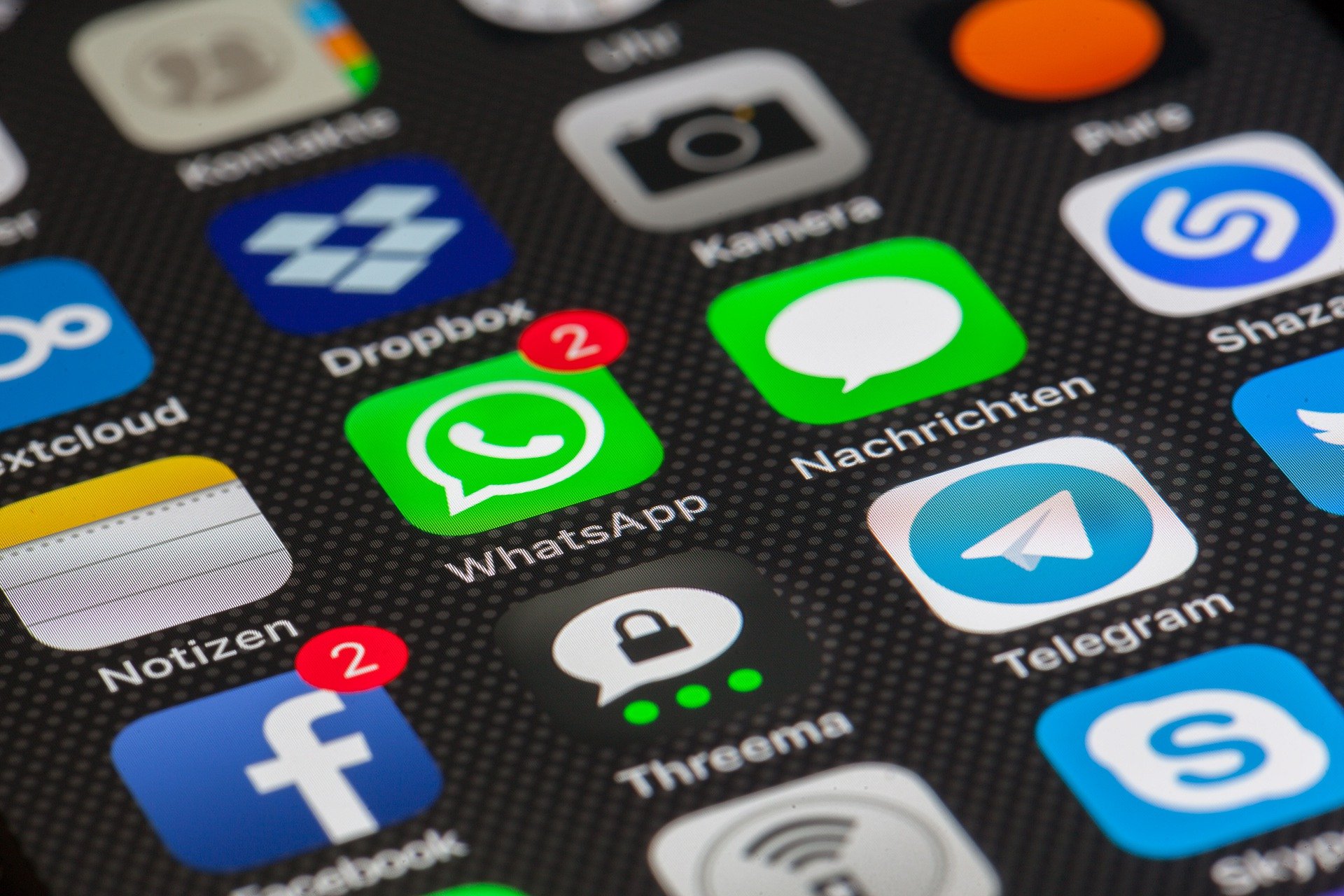

기사 공유하기:
제품 등급 선택:
김희준
편집장
새로운 것들과 최신 지식을 발견할 때마다 항상 감명받습니다. 인생은 무한하지만, 나는 한계를 모릅니다.
모든 기사 보기댓글 남기기
HitPaw 기사에 대한 리뷰 작성하기